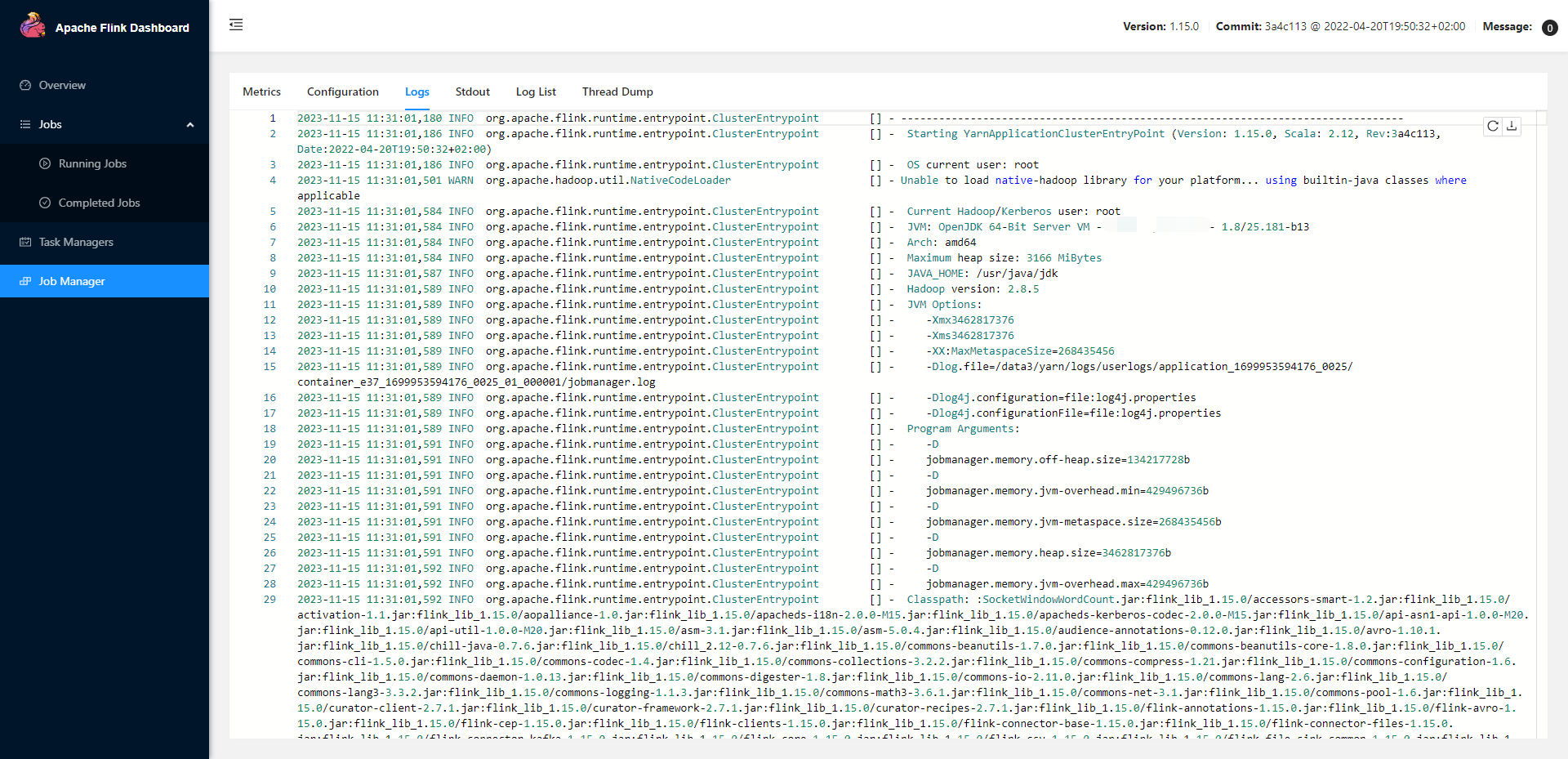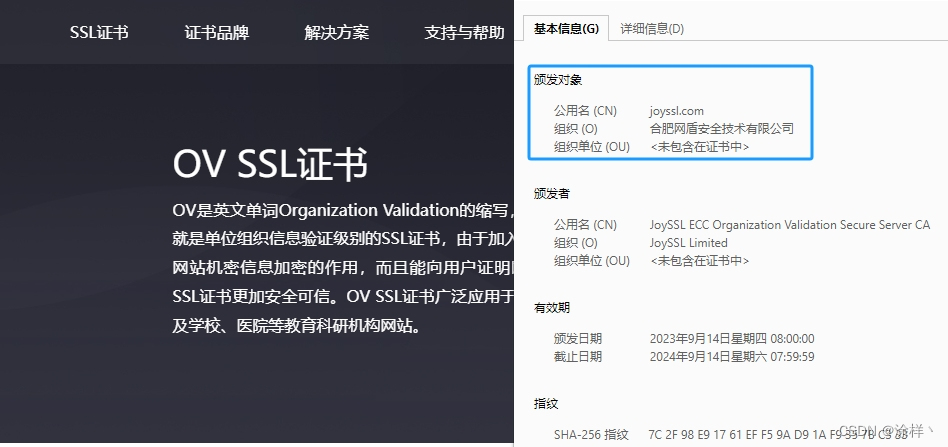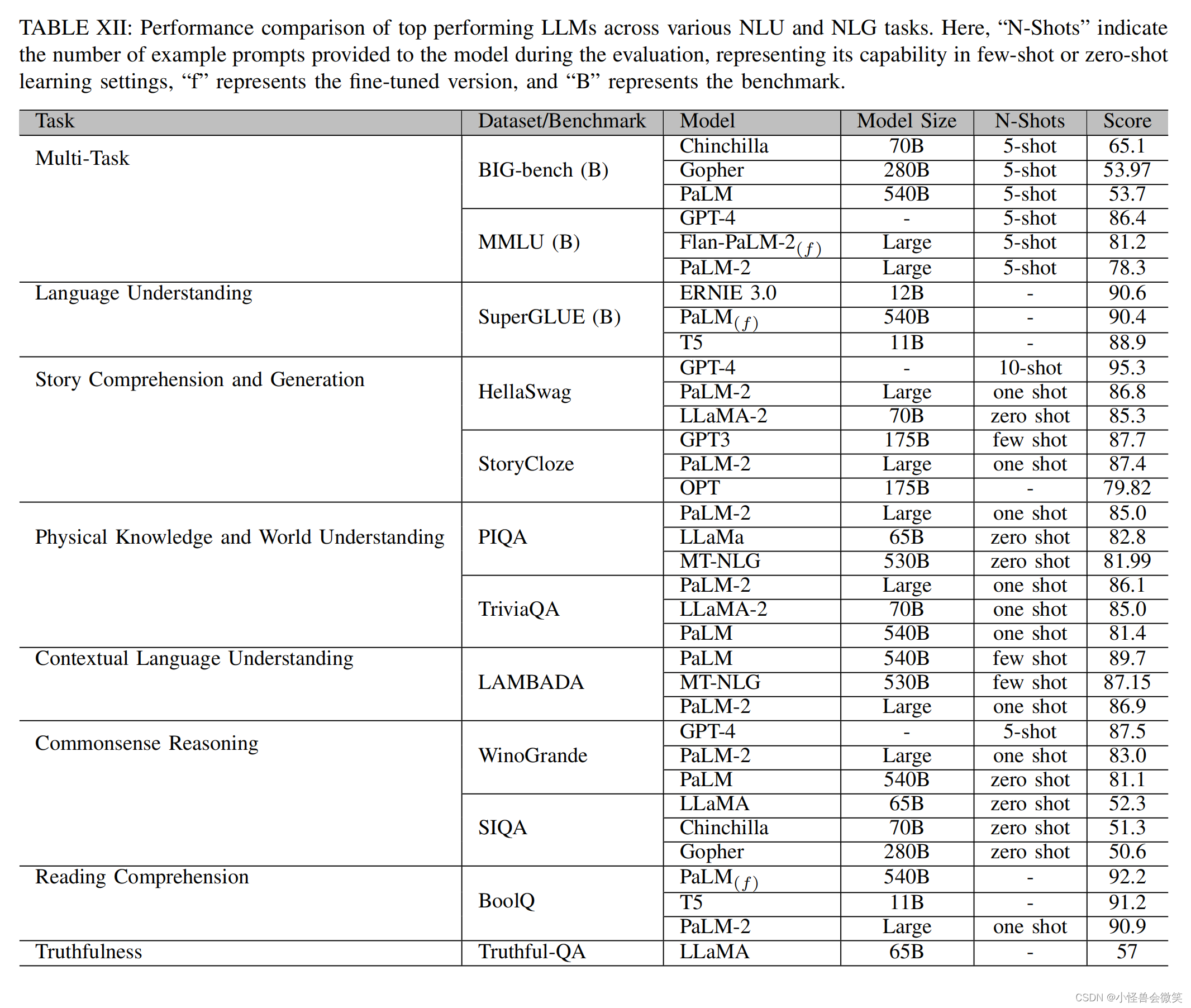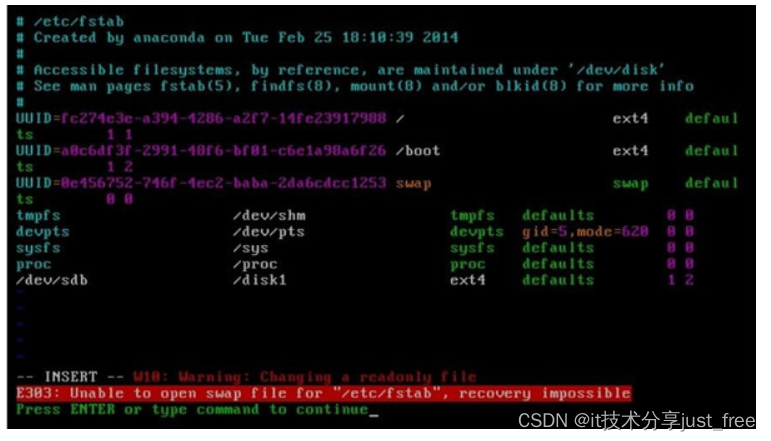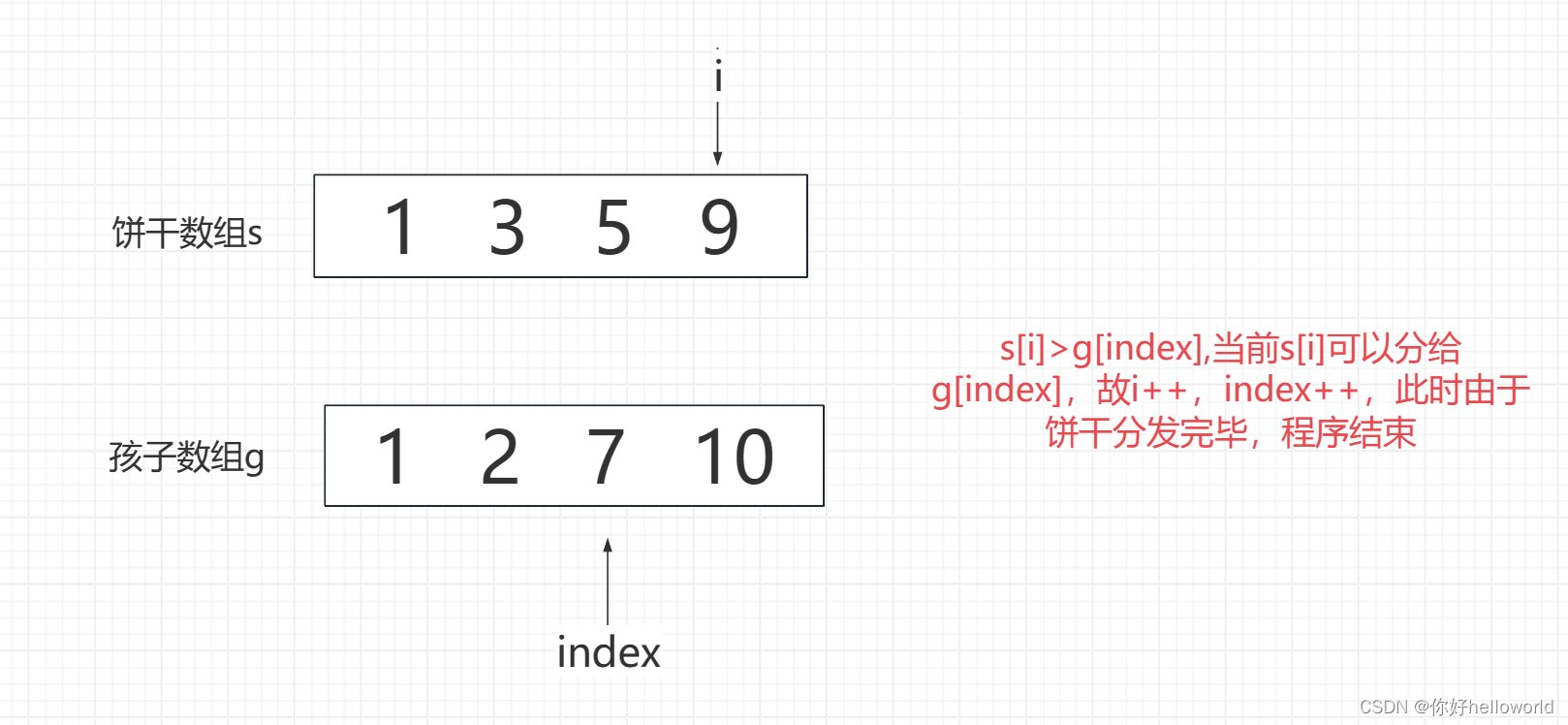问题:
- 更改windows右键菜单
- 软件卸载残留,其仍然出现在文件的打开方式列表,右键菜单中。
解决方法1:推荐使用registry workshop批量搜索删除注册表
绿色版:
蓝奏云:https://wwzd.lanzouw.com/iPJNp1em339i
或者使用注册码:0966BE33D4739412A015E8B4738E5DFE0066744E4DEDDA02EF06EA2FC92B6AED4E8B1AAF94435DDF43B7959557A6D969D4A36A65A4089BFDADF07FBA159DAA45
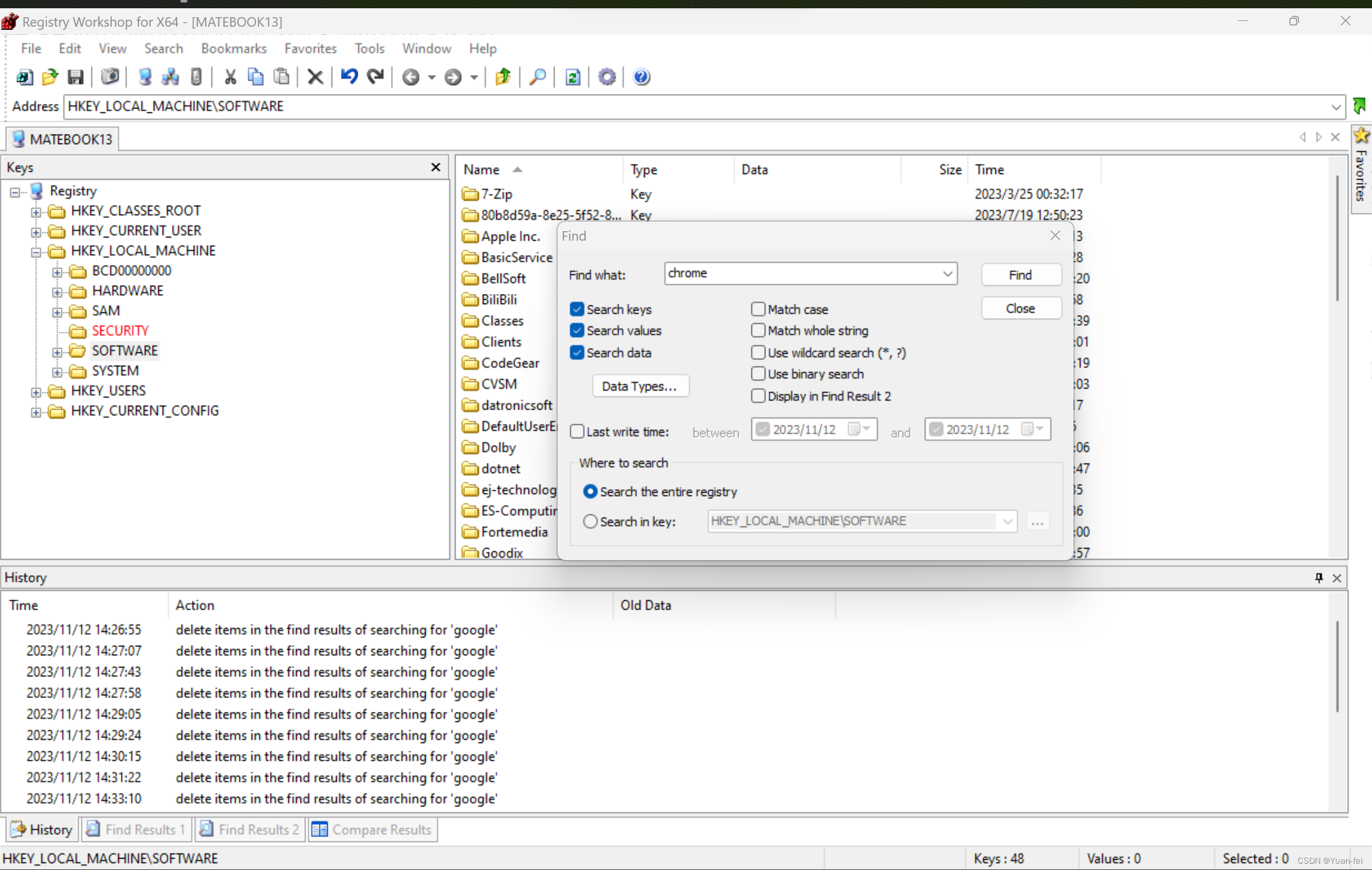
解决方法2:使用ccleaner扫描清理注册表
下载免费版即可
https://www.ccleaner.com/ccleaner
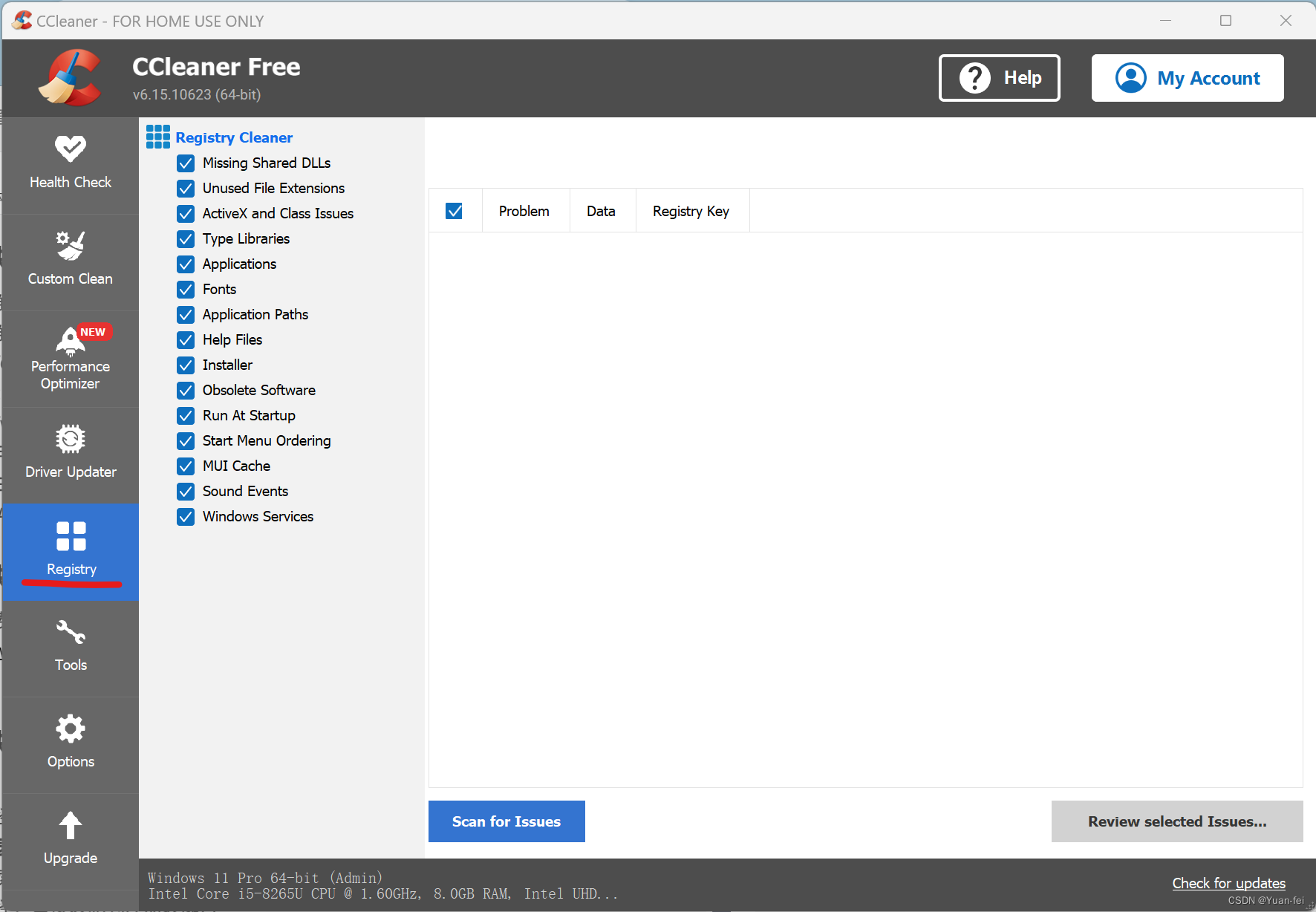
解决方法3:手动修改注册表
win+r ,输入regedit打开注册表
以下路径都可能是残留项的藏身之地,在路径中找到对应的文件类型,或者残留软件相关目录,点进去找到包含残留软件的相关信息,比如路径、名称等,可以选中路径,ctrl+f搜索关键词
常见路径:直接复制到注册表即可
HKEY_CLASSES_ROOT\
HKEY_CLASSES_ROOT\Applications\HKEY_CURRENT_USER\Software
HKEY_CURRENT_USER\Software\Classes
HKEY_CURRENT_USER\Software\Microsoft\Windows\CurrentVersion\Explorer\FileExts\HKEY_LOCAL_MACHINE\SOFTWARE
HKEY_LOCAL_MACHINE\SOFTWARE\Classes//这个要根据自己的名称找
HKEY_USERS\S-1-5-21-3079648700-2592817278-3187755306-1001\Software
HKEY_USERS\S-1-5-21-3079648700-2592817278-3187755306-1001\Software\Classes举例
下面的例子是笔者实际遇到的,并且成功解决了。
- wps pdf查看器打开方式残留,就按照上述操作,删除wps pdf相关的目录
- HBuilderX打开方式残留,就按照上述操作,就删除HBuilder相关的目录
如果没有效果,可以下载registry workshop,使用软件的名称搜索残留的注册表项再删除。
也可以选中一个注册表根目录,在注册表中点击编辑——查找,属于软件名称,搜索相关的表项,进行删除。
对于任意文件类型
如计算机\HKEY_CLASSES_ROOT\*\shell 或者 shellex,其中*代表任意文件类型,即该目录中的项,会出现在各类文件的右键菜单中。
在目录中寻找你要删除的残留软件项,删除即可
对于某个文件类型
打开注册表,定位到路径,如计算机\HKEY_CLASSES_ROOT\文件类型\shell 或者 shellex,目录中列出了打开某类文件时,右键菜单会出现的项。
其中文件类型对应——你要打开文件的扩展名。
例如,打开.pdf文件时,出现了残留项,就打开计算机\HKEY_CLASSES_ROOT\.pdf\shell 或者 shellex,找到残留文件的目录项删除。
各种常见对象的右键菜单项的注册表路径
-
桌面空白处:
计算机\HKEY_CLASSES_ROOT\DesktopBackground\Shell -
文件:
计算机\HKEY_CLASSES_ROOT\*\shell -
文件夹:
计算机\HKEY_CLASSES_ROOT\Directory\shell -
文件和文件夹:
计算机\HKEY_CLASSES_ROOT\AllFilesystemObjects\shell -
文件夹空白处:
计算机\HKEY_CLASSES_ROOT\Directory\Background\shell
推荐一个右键菜单管理工具
Github仓库:ContextMenuManager
下载地址:https://github.com/BluePointLilac/ContextMenuManager/releases
软件界面,操作方便。
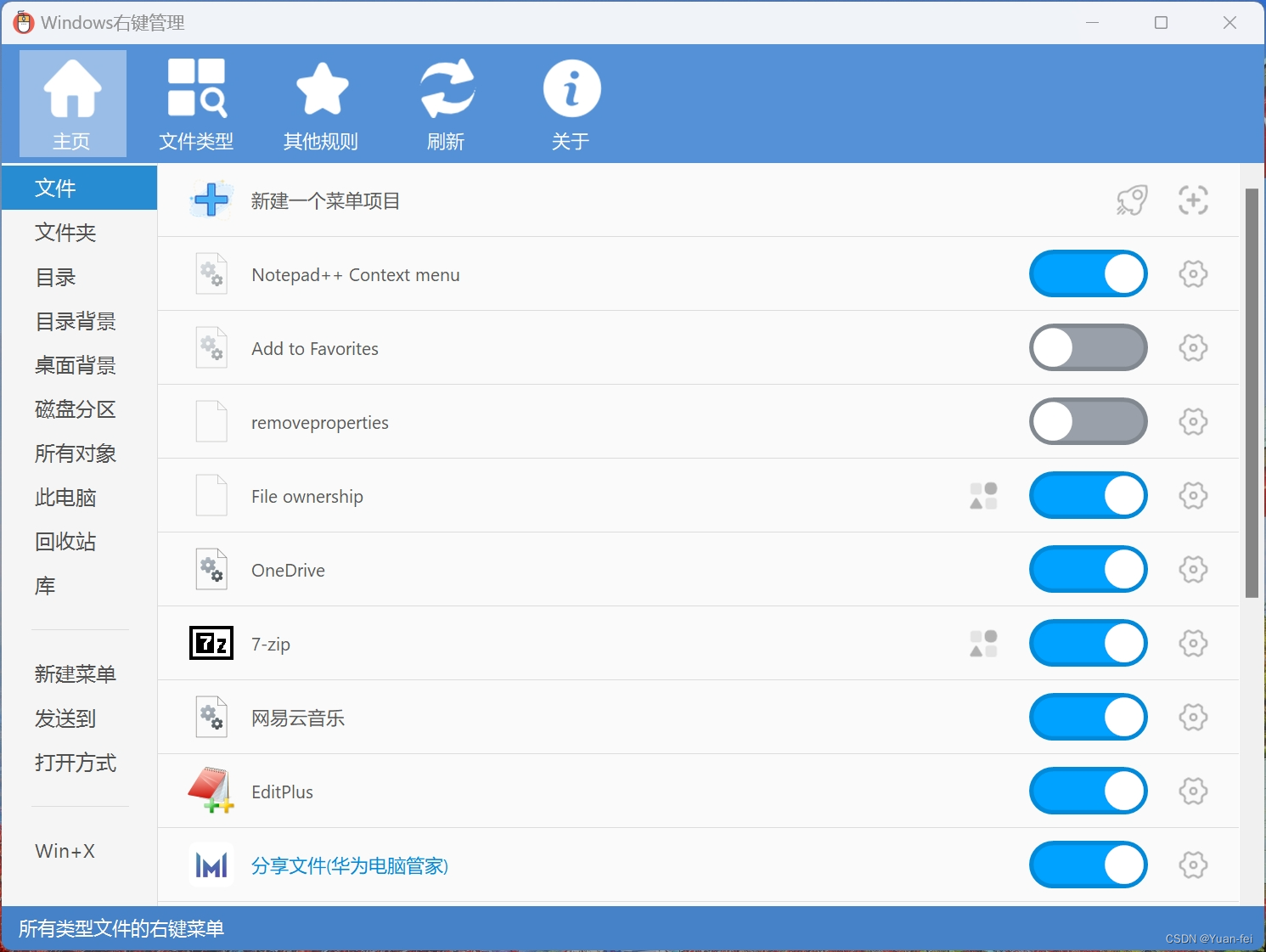
![[LeetCode]-225. 用队列实现栈-232. 用栈实现队列](https://img-blog.csdnimg.cn/6fe972f020854c14b111f172f0196d4e.png)